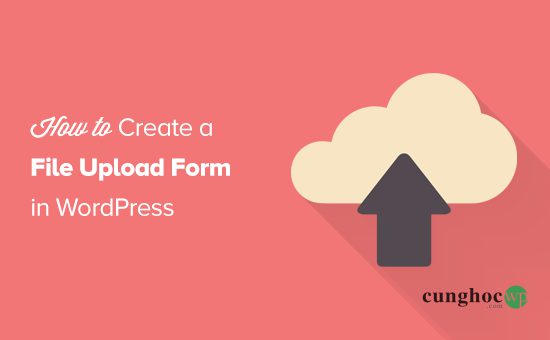Bạn có thể là một người chủ đang thuê nhân viên và muốn thu thập hồ sơ, hoặc đang mở một form đăng ký hoặc cuộc thi nhiếp ảnh mà người dự thi cần nộp đơn đính kèm các file.
Trong bài viết này, CunghocWP sẽ hướng dẫn bạn cách tạo form upload file trong WordPress.
Tại sao phải tạo một form upload file trong WordPress?
Nếu bạn muốn thu thập bất kỳ loại file nào từ người dùng của mình thì form upload file là một ý tưởng tuyệt vời. Người dùng sẽ được phép upload hình ảnh, file PDF, tài liệu Word hoặc các loại file khác.
Sử dụng form upload file sẽ giúp công việc của bạn cũng như thao tác của người dùng dễ dàng hơn.
Thay vì phải gửi nhiều email, bạn có thể tạo một form chứa tất cả các trường cần thiết để thu thập tất cả thông tin cùng một lúc.
Ngoài ra, cơ sở dữ liệu WordPress của bạn sẽ tự động lưu lại dữ liệu các form. Do đó bạn có thể dễ dàng tìm thấy các nội dung đã gửi ngay cả khi bạn lỡ xóa hoặc bỏ lỡ một email.
Video hướng dẫn
Cách tạo form upload file trong WordPress
Đối với hướng dẫn này, CunghocWP sẽ sử dụng WPForms, plugin contact form tốt nhất cho WordPress hiện nay.
Nếu ngân sách eo hẹp, bạn có thể upload file lên trên gói Basic của WPForms. Nếu bạn muốn sử dụng các template form bonus, báo cáo khảo sát và rất nhiều tính quyền lực khác thì nên sử dụng gói Pro.
Đầu tiên, bạn cần cài đặt và kích hoạt plugin WPForms. Nếu bạn chưa biết cách thực hiện thì hãy tham khảo hướng dẫn về cách cài đặt plugin WordPress của CunghocWP.
Sau khi kích hoạt plugin, bạn sẽ thấy một tab WPForms mới trong trang dashboard của mình.
Truy cập vào WPForms »Addon và cuộn xuống phần Form Templates Pack Addon. Nhấp vào nút ‘Install Addon’ để cài đặt và kích hoạt.
Bây giờ hãy tạo form upload file đầu tiên của bạn.
Đi tới WPForms » Add New.
Thao tác này sẽ đưa bạn đến trình tạo WPForms. Tại đây, bạn cần đặt tên form ở đầu màn hình:
Bạn cần chọn một template. CunghocWP khuyên bạn nên sử dụng File Upload Template có sẵn trong phần Additional Templates. Click vào template để sử dụng.
Form upload file sẽ được tạo tự động.
Bạn có thể sử dụng form upload file mà không cần thực hiện bất kỳ thay đổi nào.
Theo mặc định, bạn được upload các loại file sau:
- file hình ảnh: .png, .gif, .jpg
- Tài liệu: .doc, .xls, .ppt, .pdf
- Âm thanh: .wav, .mp3, .mp4
- Video: .mpg, .mov, .wmv
Nếu bạn muốn hạn chế thêm các loại file hãy nhấp vào trường File Upload để chỉnh sửa. Bạn sẽ thấy Field Options ở phía bên trái màn hình:
Trong box Allowed File Extensions, bạn có thể nhập bất kỳ định dạng file nào bạn muốn chấp nhận. Ví dụ như các định dạng hình ảnh .png, .gif và .jpg. Hãy nhớ phân tách các định dạng bằng dấu phẩy.
Lưu ý: WordPress giới hạn các loại file có thể được upload lên trang web vì lý do bảo mật WordPress. Bạn có thể thêm các loại file bổ sung vào WordPress nếu muốn cho phép người dùng upload các loại file thường không được phép tải lên.
Bạn cũng có thể đặt kích thước và số lượng file tối đa. Đối với cuộc thi của CunghocWP, chúng tôi cho phép mọi người gửi tối đa 3 ảnh, mỗi ảnh có dung lượng tối đa 50MB.
Nếu bạn muốn ngăn mọi người gửi form mà không đính kèm (các) file của họ thì hãy chọn box Required. Thao tác này cho phép gửi form chỉ khi upload ít nhất 1 file.
Theo mặc định, Trường File Upload sử dụng định dạng hiện đại cho phép người dùng kéo và thả file của họ. Tuy nhiên, nếu bạn có không gian giới hạn cho form của mình hoặc yêu thích trường upload cổ điển thì có thể thay đổi điều này.
Chỉ cần nhấp vào ‘Advanced Options’ để mở thêm tùy chọn cho trường. Sau đó, bạn có thể chuyển từ phong cách Modern sang Classic bằng menu thả xuống.
Mẹo: Trường upload cổ điển chỉ cho phép upload một file. Nếu bạn muốn cho phép người dùng gửi nhiều file thì cần thêm nhiều trường Upload File vào form của mình.
Bạn cũng có thể chọn lưu trữ các file đã gửi trong WordPress Media Library để thêm vào bài đăng hoặc trang nếu muốn. Ví dụ: với cuộc thi nhiếp ảnh, chúng tôi có thể đưa vào những bức ảnh đẹp nhất khi công bố người chiến thắng.
Lưu ý: Các file đã upload vẫn được lưu trong cơ sở dữ liệu WordPress của bạn ngay cả khi bạn không chọn box này. Tất cả được lưu trữ trong một thư mục riêng trong tài khoản hosting WordPress của bạn.
Nếu bạn muốn chỉnh sửa bất kỳ trường nào khác trên form của mình thì có thể click vào để chỉnh sửa ở phía bên trái theo cách tương tự.
Bạn cũng có thể thêm trường mới bằng cách truy cập tab Add Fields, kéo và thả bất kỳ trường nào bạn muốn thêm vào form của mình.
Ở đây, CunghocWP đã thêm trường Website/URL vào form để các nhiếp ảnh gia có thể cung cấp cho chúng tôi liên kết đến trang web của họ.
Nếu bạn muốn xóa một trường, hãy di con trỏ chuột lên trường đó và nhấp vào biểu tượng thùng rác màu đỏ. Chúng tôi sẽ xóa trường Phone vì không cần số điện thoại của nhiếp ảnh gia.
Khi đã hài lòng với form của bạn, hãy nhấp vào nút Save ở đầu màn hình.
Thiết lập thông báo cho form upload file
Trong tab Settings, nhấp vào Notifications để thiết lập thông báo qua email cho form. Bạn cũng có thể thay đổi cài đặt mặc định nếu muốn.
Theo mặc định, form sẽ gửi thông báo qua email đến {admin_email}.
Nếu bạn tự tạo trang web WordPress của mình thì đây sẽ là địa chỉ email của bạn. Nếu không bạn có thể xóa {admin_email} và nhập địa chỉ email của mình tại đây.
Mẹo: Nếu bạn không chắc chắn liệu {admin_email} có phải là địa chỉ email của mình hay không thì bạn có thể đi tới Settings » General trong dashboard WordPress và tìm Administration Email Address. Bạn có thể thay đổi địa chỉ email ở đây. Đừng quên click vào Save Changes ở dưới cùng sau khi hoàn thành.
Nếu bạn muốn gửi file đã gửi cho nhiều người thì có thể thiết lập nhiều thông báo tại đây.
Bạn cũng có thể muốn thay đổi thông báo xác nhận mà người dùng nhìn thấy sau khi form được gửi. Bạn có thể làm điều này trong Settings » Confirmations.
Nhập thông điệp bạn muốn gửi vào box. Bạn có thể thêm định dạng như in đậm và nghiêng nếu muốn. Thông báo mặc định trông như sau:
Đừng quên lưu form sau khi bạn đã thực hiện các thay đổi. Bạn có thể thoát khỏi trình tạo form bằng cách nhấp vào X ở trên cùng bên phải.
Thêm form upload file vào trang web của bạn
Sau khi tạo form, bạn cần thêm form vào một bài đăng/trang hoặc tạo một trang mới trên trang web của mình.
CunghocWP sẽ thêm form vào một trang mới. Để tạo một trang mới, truy cập vào Pages » Add New, click vào biểu tượng (+) để thêm một khối mới vào trang.
Tiếp theo, bạn cần chọn khối WPForms từ phần Widgets. Bạn có thể sử dụng thanh tìm kiếm để tìm nếu muốn.
Sau khi thêm khối vào trang, bạn có thể chọn form đã tạo từ menu thả xuống WPForms.
Bây giờ, bạn có thể xem trước hoặc publish trang và xem form trực tiếp trên trang web của mình. Form của chúng tôi trông như sau:
Bạn cũng có thể thực hiện các thay đổi cho form bằng cách truy cập vào WPForms » All Forms. Click vào tên của form hoặc di chuột qua form và nhấp vào liên kết ‘Edit’ để chỉnh sửa.
Khi bạn chỉnh sửa, form sẽ tự động cập nhật trên trang web. Bạn không cần phải thêm lại vào trang của mình.
Mẹo: Bạn nên kiểm tra form để chắc chắn form vẫn hoạt động bình thường. Nếu bạn không nhận được thông báo qua email sau khi tạo entry form thì có thể tham khảo hướng dẫn của CunghocWP về cách khắc phục sự cố WordPress không gửi được email.
Xem hoặc download các file đã upload
Khi ai đó gửi file thông qua form upload file của bạn thì bạn sẽ nhận được file đó qua hộp thư đến hoặc thông qua dashboard WordPress của mình.
Với mỗi entry form, bạn sẽ nhận được một email như sau:
Bạn chỉ cần nhấp vào liên kết để xem hoặc download các file.
Bạn cũng có thể dễ dàng tìm thấy các file thông qua WordPress. Đi tới WPForms » Entries và click vào tên form của bạn.
Tiếp theo, bạn có thể xem các file đã upload trong bảng entry form. Ngoài ra, bạn có thể nhấp vào liên kết View để xem chi tiết đầy đủ của entry form.
CunghocWP hi vọng hướng dẫn này sẽ giúp bạn tìm hiểu cách tạo form upload file trong WordPress. Bạn cũng có thể muốn xem danh sách các plugin khảo sát WordPress tốt nhất và cách tạo bản tin email của chúng tôi.
Nếu thích bài viết nãy, hãy theo dõi YouTube Channel để xem thêm các video hướng dẫn về WordPress. Bạn cũng có thể tìm kiếm chúng tôi trên Twitter hoặc Facebook.